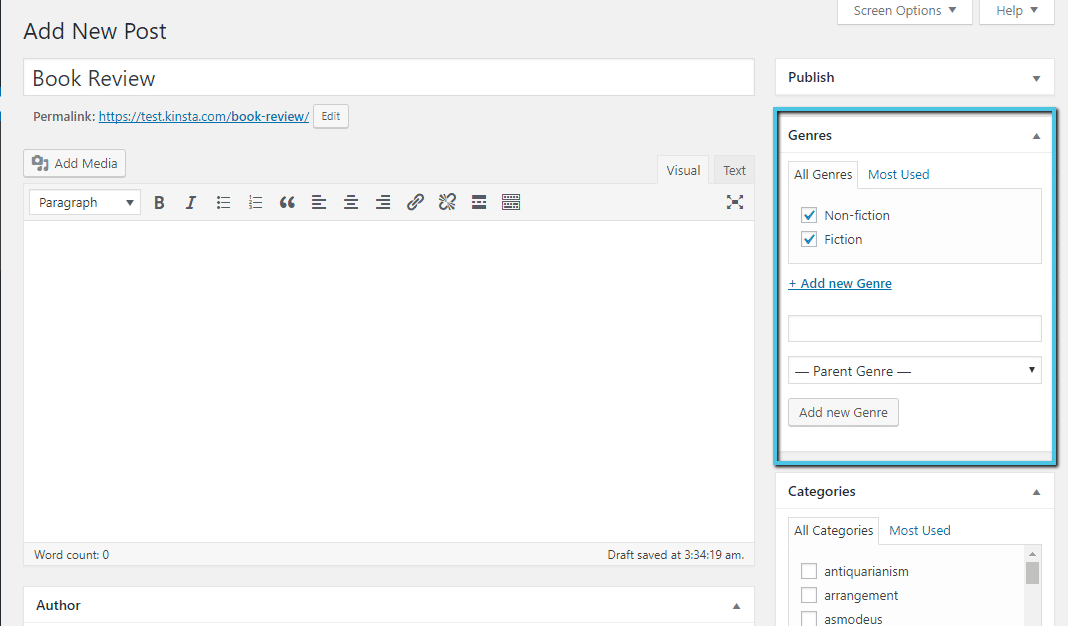タクソノミーは、WordPressサイトのコンテンツを分類するための重要な仕組みですが、WordPressを使い始めたばかりの方にとっては、聞きなれない用語かもしれません。そこで今回は、WordPressタクソノミーの概要や使い方をわかりやすくご紹介していきます。
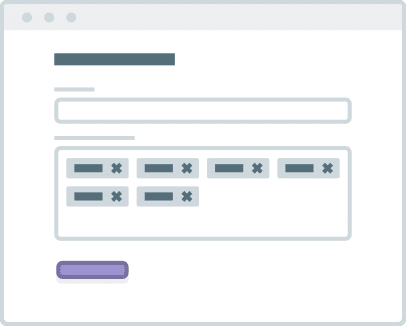
タクソノミーの概要
WordPressのタクソノミーは、関連する投稿(またはその他のコンテンツ)をグループ化する仕組みです。
例えば、スポーツ関連の記事を投稿するブログであれば、それぞれのスポーツ(サッカー、バスケ、野球など)のタクソノミーを作成し、投稿をそれぞれのタクソノミーに割り当てることができます。
タクソノミーを適切に使用することで、読者が関連コンテンツを見つけやすくなります(二次的な利点として、コンテンツに文脈を与えることも)。例えば、サッカーにしか興味のない訪問者であれば、タクソノミーをクリックして、サッカーに関連するコンテンツに絞り込んで閲覧することができると非常に快適です。
タクソノミーという名前を知らなくても、日常的にブラウジングを行っているほとんどの人は、無意識にタクソノミーを利用しています。例えば、Amazonにアクセスする際、何百万種類もの商品の中から検索をかける代わりに、まず「書籍」や「家電」などをクリックしたことがあるはず。これがタクソノミーです。
WordPressデフォルトのタクソノミー
WordPressには、デフォルトで「カテゴリー」と「タグ」の2種類の公開用タクソノミーが組み込まれています。この2つのタクソノミーは、投稿エディターの右側に表示されます。
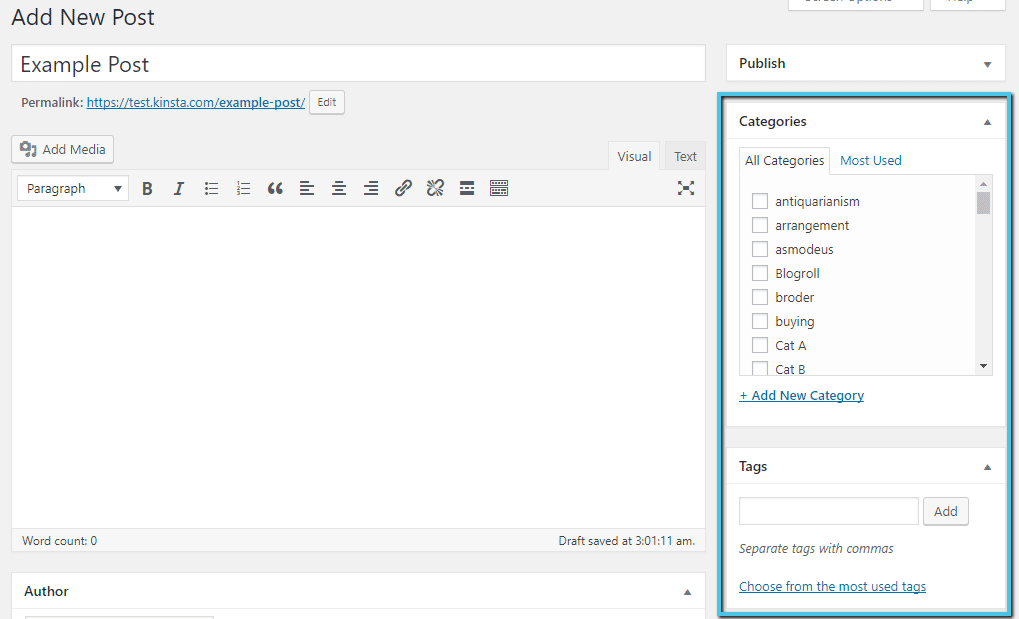
タクソノミーは、記事を作成する際、投稿エディターから直接追加することができます。またはWordPress管理画面の左サイドバーにある「投稿」にカーソルを合わせて、「カテゴリー」または「タグ」のいずれかを選択し、それぞれ追加または編集することができます(パーマリンク/スラッグを含む)。
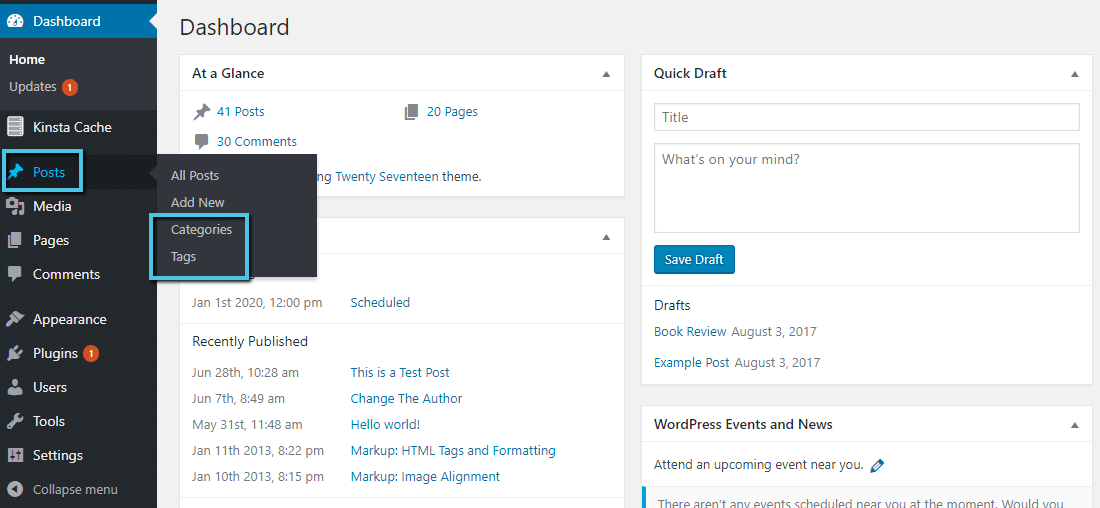
カテゴリーとタグの違い
上のスクリーンショットでわかるとおり、カテゴリーとタグを追加するパネルは仕様が異なります。カテゴリーは、追加されているすべてのカテゴリーが一覧表示されますが、タブにはフィールドが表示されます。この違いには理由があります。
まず、投稿にはカテゴリーの割り当てが必須である一方、タグの追加は任意です。
また、カテゴリーは階層構造になっています。階層構造とは、親カテゴリーの中に子カテゴリーを追加できることを意味し、例えば親カテゴリーとして「スポーツ」を作成し、その下に子カテゴリーとして「野球」「サッカー」「バスケ」などを作成することができます。タグではこのようなことができません。
カテゴリーとタグの使い分け
カテゴリーとタグのどちらを使用すべきかは、タクソノミーの対象範囲によって異なります。カテゴリーは、コンテンツを大まかにグループ化するもので、サイト全体で10以下であることが一般的です(多くのサイトでは5つ以下)。
一方、タグは特定の投稿にのみ適用することができるもので、数百のタグをすべての投稿に適用しているサイトも多数あります。
スポーツブログで大谷翔平に関する記事を書く場合、以下のようなタクソノミーが想定されます。
- カテゴリー:野球(より大きなグループ)
- タグ:大谷翔平、ロサンゼルス・ドジャース(より狭い、投稿固有のキーワード)
投稿に複数のカテゴリーを割り当てる
投稿には、カテゴリーを複数割り当てることができます。しかし、それがベストプラクティスかどうかは賛否両論です。
投稿に複数のカテゴリーを追加しても、深刻な問題を引き起こす可能性は低いですが、記事の多くに複数のカテゴリーを割り当てる必要がある場合は、カテゴリーシステムが狭くないかどうかを見直してみると良いかもしれません。
解決策として、狭いカテゴリーをより広範なカテゴリーの子カテゴリーにしてしまうか、タグ(カテゴリーの狭さによる)に切り替えることができます。
タクソノミーをサイトに表示する
タグとカテゴリーは、WordPressのウィジェットを使ってサイトに簡単に表示することができます。
「外観」>「ウィジェット」に移動して、「カテゴリー」と「タグクラウド」を「サイドバーウィジェットエリア」にドラッグするだけでOKです。
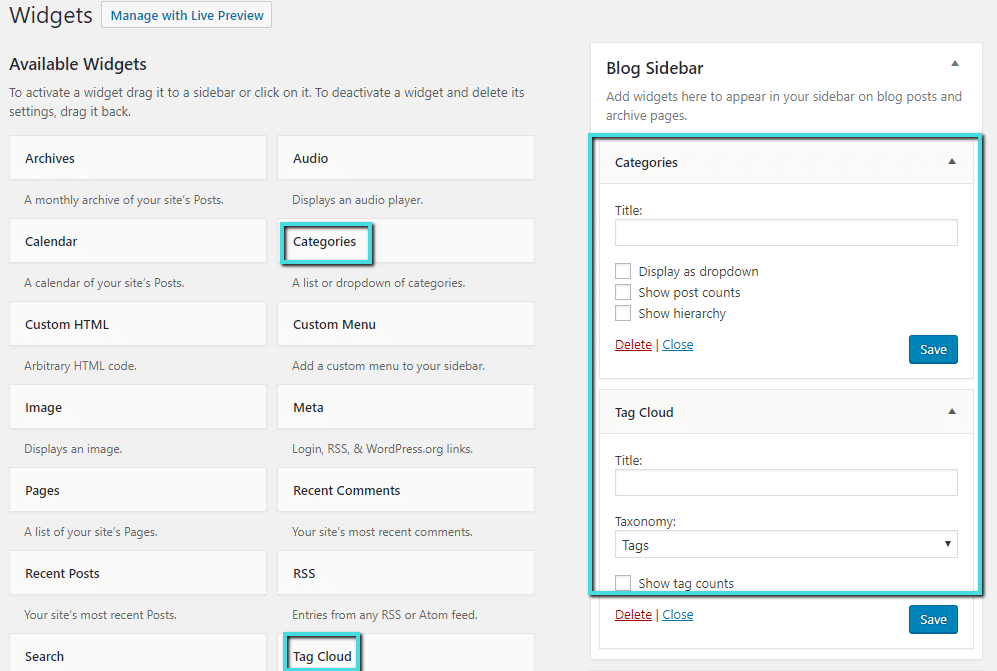
カスタムタクソノミーを活用する
カテゴリーとタグは、WordPressのインストール時にデフォルトで追加されていますが、これに限定されるわけではありません。カスタムタクソノミーを活用すれば、独自のタクソノミーを好きなだけ作成することができます。
カスタムタクソノミーは、カテゴリーまたはタグのように構成できます(両者の違いは階層構造があるかどうか)。
「カスタム」の文字通り、どんなものにも対応可能で、たとえば書籍に関するブログであれば、以下のようなカスタムタクソノミーを作成することができます:
- 著者
- ジャンル
このようにコンテンツを整理することで、訪問者は好きな著者やジャンルに関連するコンテンツにスムーズにアクセスすることができます。
WordPressで独自のカスタムタクソノミーを作成する方法
カスタムタクソノミーを作成するのは意外に簡単で、以下二通りの方法があります。
- プラグインを使用する
- コードを書く
前者の場合は、以下のようなプラグインを使用できます。
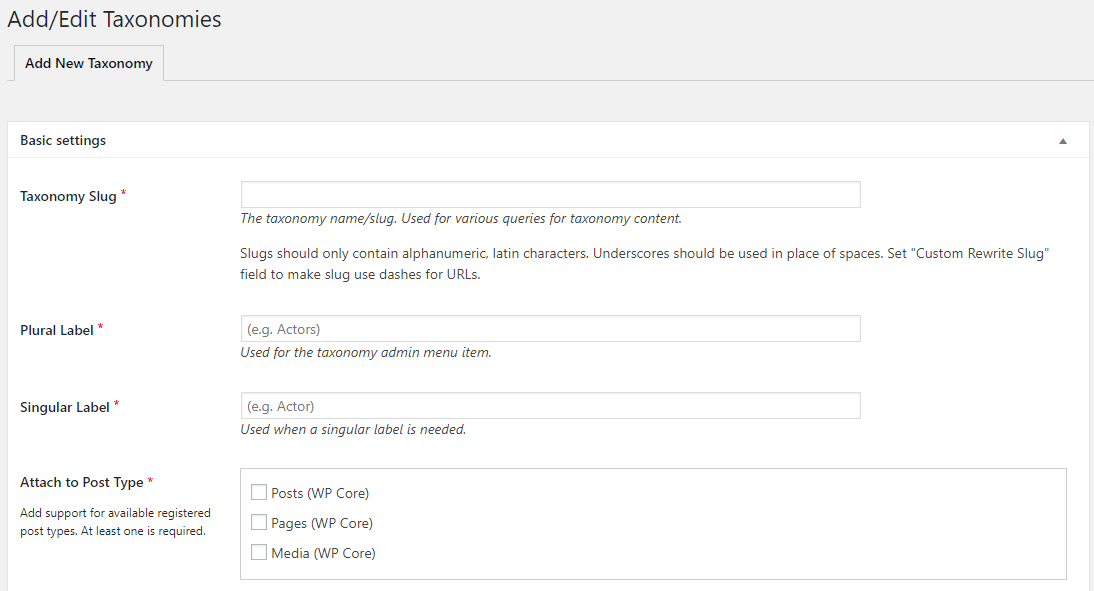
自分でコードを書く場合は、register_taxonomy()を使用します。この関数の詳細はこちらをご覧ください。
コーディングに慣れた開発者でない限りは、プラグインを使用する方が簡単です。上のプラグインはどれも人気があり、サポートに優れ、使いやすくておすすめです。
いずれかの方法でカスタムタクソノミーを追加すると、投稿エディターに新しいウィジェットが出現します。